アドレスデータのCSV読み込み
CSVファイルに書き出したアドレスデータを、ほかのメールスペースにインポートします。
操作の前に確認すること
- アドレスデータのインポート中は、自動的にメンテナンスモードになり、メールワイズ 5にアクセスできません。アドレスデータのインポートは、業務終了後など、メールワイズ 5を利用しない時間帯に行ってください。
- アドレスデータのインポート中は、処理を途中で強制終了しないでください。
- 事前にインポート前のアドレスデータの登録件数を確認してください。
インポートするアドレスデータが10万件を超えると、一覧表示や検索の処理に時間がかかる恐れがあります。インポートする前に、不要なデータを削除しておくことを推奨します。
詳細は、次のページを確認してください。
データの登録件数の確認
会社データを削除する
顧客データを削除する - インポートするアドレスデータは、あらかじめCSVファイルに書き出しておいてください。
操作方法の詳細は、CSVファイルに書き出す方法を参照してください。
書き出したCSVファイルのファイル名は控えてください。作業で必要になります。
アドレスデータをインポートする
メールワイズ 5で、アドレスデータのインポート実行ファイルを作成します。
アドレスデータのインポートの実行は、メールワイズ 5をインストールしているサーバーで、実行ファイルを起動して行います。
操作手順:
-
ヘッダーの歯車アイコンをクリックします。
-
[システム設定]をクリックします。
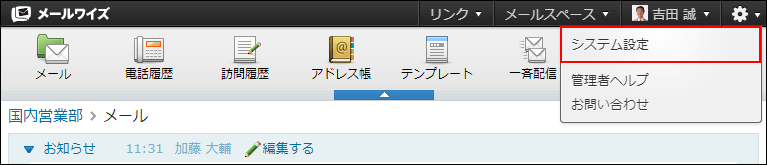 システム管理用パスワードを設定している場合は、パスワードを入力し、[OK]をクリックします。
システム管理用パスワードを設定している場合は、パスワードを入力し、[OK]をクリックします。 -
左ペインで、
 全般をクリックします。
全般をクリックします。 -
「データ管理」セクションの
 アドレスデータのCSV読み込みをクリックします。
アドレスデータのCSV読み込みをクリックします。 -
アドレスデータをインポートするメールスペース名をクリックします。
-
「ファイル名」に、インポートするCSVファイルのファイル名を入力します。
正しいファイル名を入力してください。誤ったファイル名を入力すると、データのインポートに失敗します。 -
読み込むデータに必要な設定をします。
設定項目は、次のとおりです。
- 読み込む項目:
右側の項目選択欄で、読み込む項目を選択し、追加をクリックします。
削除する場合は、左側の項目欄で、削除する項目を選択し、削除をクリックします。 - 先頭行を項目名として無視する:
ファイルの1行目に項目名を入力している場合は、チェックボックスを選択します。
- 読み込む項目:
-
設定内容を確認し、アドレスデータのインポート実行ファイルを作成するをクリックします。
データディレクトリ配下に、アドレスデータのインポート実行ファイル「mwcustomer.bat」が作成されます。
データディレクトリの確認方法は、サーバー環境の確認を参照してください。 -
インポートするCSVファイルを、次のディレクトリ配下にコピーします。
- (データディレクトリ)/mw/import/customer
-
コマンドプロンプトを起動します。
-
データディレクトリに移動します。
データディレクトリがC:\cybozu\mailwise\cbmwの場合の例:
cd C:\cybozu\mailwise\cbmw -
次のコマンドを実行します。
mwcustomer.batメールワイズ 5がメンテナンスモードになり、アドレスデータのインポートが実行されます。